起床時間に基づいて就寝時間のアラートを受け取る方法

起床時間に基づいて就寝時間のアラートを受け取る方法
Windows Media Centerは、Microsoftが提供する高機能ソフトウェアです。見た目も美しく便利ですが、デュアルディスプレイやマルチディスプレイ環境では、特に最大化時にマウスの動きがWindows Media Centerウィンドウのみに制限されてしまうという問題に直面します。Maxifierは、この問題を解決する無料ツールで、Windows Media Center自体がフルスクリーンモードで動作している場合でもマウスの動きを自由にします。
注: Maxifierは2台以上のディスプレイがある場合にのみ役立ちます。1台のディスプレイでは、ほとんどの機能は目立たないほどです。
インストールされると、ユーティリティはシステム トレイに表示され、Media Center が実行中かどうかに応じて 2 つの異なるメニューが表示されます。
WMC が実行されていない場合は、このメニューが表示されます。
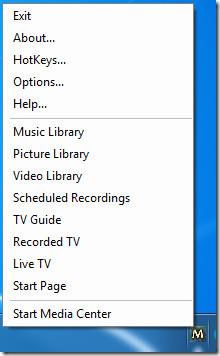
ここで、[Media Center の起動] をクリックすると Media Center アプリケーションが起動します。また、表示されているページ名のいずれかをクリックして、そのページに直接移動することもできます。
WMC がすでに実行されている場合は、完全なメニューが表示されます。
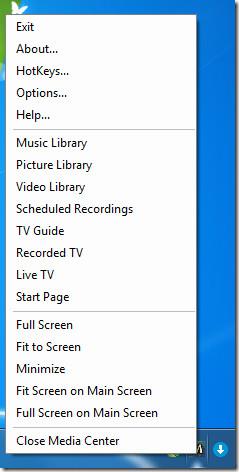
ここでは、5つの追加オプションが表示されます。「全画面表示」を選択すると、Media Centerがセカンダリディスプレイに最大化されますが、通常の最大化とは異なり、マウスの動きはWMCによってキャプチャされないため、2つのディスプレイ間でマウスを簡単に移動して、プライマリディスプレイで作業を続けることができます。「画面に合わせる」を選択すると、セカンダリディスプレイに最大化されますが、ウィンドウの境界線は維持されます。「最小化」は説明の通りですが、「メイン画面に画面を合わせる」と「メイン画面で全画面表示」を選択すると、これらの機能を実行するためにセカンダリディスプレイではなくプライマリモニターが使用されます。
[オプション] をクリックすると設定ダイアログが表示され、アプリケーションの設定を微調整できます。
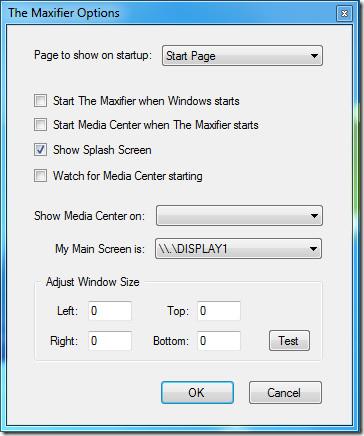
メニューから「ホットキー」を選択して、さまざまなアクションのホットキーを設定することもできます。
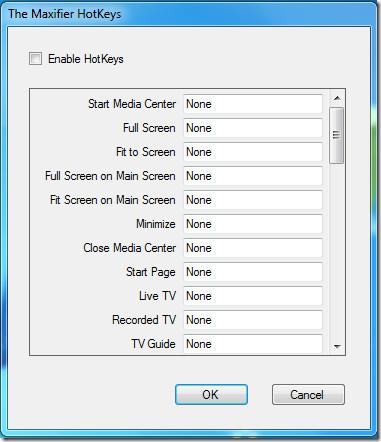
Maxifierは、PCをデュアルディスプレイ構成で使用している場合、Windows Media Centerに必須の付属ツールです。無料かつ軽量で、開発者のウェブサイトではWindows Vistaではまだ安定動作していると主張していますが、Windows 7でも問題なく動作することが確認されています。
起床時間に基づいて就寝時間のアラートを受け取る方法
携帯電話からコンピューターの電源をオフにする方法
最近、新しいシステム保護スイートがキノコのように登場し、どれも新たなウイルス対策/スパム検出ソリューションを提供し、運が良ければ
Windows Updateは基本的にレジストリやDLL、OCX、AXファイルと連携して動作します。これらのファイルが破損した場合、Windows Updateのほとんどの機能は利用できなくなります。
Windows 10/11でBluetoothをオンにする方法を学びましょう。Bluetoothデバイスを正しく動作させるには、Bluetoothをオンにする必要があります。ご安心ください、簡単です!
以前、私たちはNitroPDFをレビューしました。これは、PDFの結合や分割などのオプションを使用して、ユーザーが文書をPDFファイルに変換できる優れたPDFリーダーです。
タスクバーのWindows 7スタートオーブの横にある小さなGoogleの長方形アイコンについて多くの人が尋ねてきたので、ついにこれを公開することにしました。
不要な文字が多数含まれた文書やテキストファイルを受け取ったことはありませんか?テキストにはアスタリスク、ハイフン、空白などが大量に含まれていますか?
uTorrentは、トレントをダウンロードするための最も人気のあるデスクトップクライアントです。私のWindows 7では問題なく動作しますが、一部のユーザーは
誰もがコンピューターで作業しているときは頻繁に休憩を取る必要があります。休憩を取らないと、目が飛び出る可能性が高くなります(飛び出るというより、飛び出るという感じです)。







